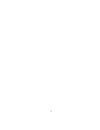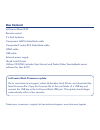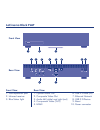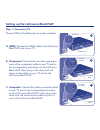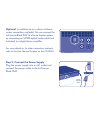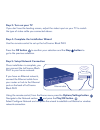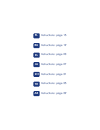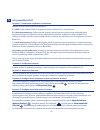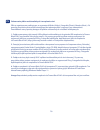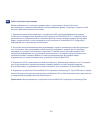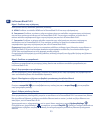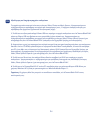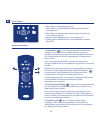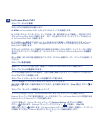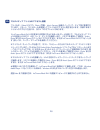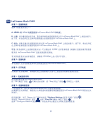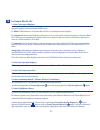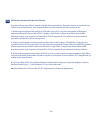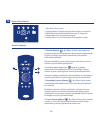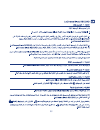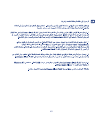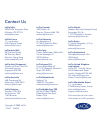- DL manuals
- LaCie
- Media Player
- LaCinema BLACK PLAY
- Quick Install Manual
LaCie LaCinema BLACK PLAY Quick Install Manual
Summary of LaCinema BLACK PLAY
Page 1
Quick install guide lacinema b l a c k p l a y d e s i g n b y n e i l p o u l t o n pl en zh el tr ru ja ar.
Page 2
2.
Page 3: Box Content
Box content lacinema black play remote control 2 x aaa batteries component 3xrca male/male cable composite/2 audio rca male/male cable hdmi cable usb cable external power supply quick install guide utilities cd-rom (includes user manual and packet video twonkymedia server software for mac & pc) prot...
Page 4: Lacinema Black Play
Front view usb expansion port 1. Infrared receiver 2. Blue status light 3. Front view rear view rear view optical audio out 1. Composite video out 2. Audio left (white) and right (red) 3. Component video (yuv) 4. Hdmi 5. Usb 2.0 host (x2) 6. Ethernet network 7. Usb 2.0 device 8. Reset 9. Power conne...
Page 5: Remote Control
Basic remote functions navigate in menus select an option from a menu return to the home menu enter the options menu mark a file for copying or to create a playlist 1 2 3 4 5 6 7 8 9 10 11 12 13 14 15 remote control infra-red emitter 1. Stand-by 2. Volume down 3. Volume up 4. Mark 5. Options/setting...
Page 6: Important Buttons
Movie space: play movies 1. Photo space: watch and create photo slideshows 2. Music space: play and create your own playlists 3. Explorer space: manage all your fi les 4. Settings space: access main lacinema black play settings 5. Important buttons home menu 2. Options/settings button : this button ...
Page 7: Step 1: Connect to Tv
Step 1: connect to tv choose one of the following connection methods: a. Hdmi: connect the hdmi cable to the lacinema black play and to your tv. B. Component: connect the red, blue and green ends of the component cable to your tv and to the corresponding connectors on the lacinema black play. Next, ...
Page 8
Step 2: connect the power supply plug the power supply into an ac outlet and connect the power cable to the lacinema black play. Optional (in addition to or in place of above audio connection methods): you can connect the lacinema black play to a home theater system by connecting an s/pdif optical a...
Page 9: Step 3: Turn On Your Tv
Step 3: turn on your tv if you don’t see the loading screen, adjust the video input on your tv to match the type of video cable you connected above. Step 4: complete the installation wizard use the remote control to set up the lacinema black play. Press the ok button to confirm your selection and th...
Page 10
Accessing and managing multimedia files files are organized by type in the video, photo and music spaces. Use the remote control to access and play the files. Four options exist for accessing files located on external sources: connect an external usb hard drive containing multimedia files to the lac...
Page 11
Lacinema black play lacinema remote network router tv nas media server 3 pc or mac with upnp media server 2 stream multimedia content from a host computer via the wireless network. From the 2. Cd-rom, install the packet video twonkymedia software, which will enable your pc or mac to act as a upnp me...
Page 12
Note: mac users cannot directly connect the lacinema black play to their computers. Connect the lacinema black play to a pc directly via the rear usb connector. 4. Windows xp or vista users with windows media player 11 installed only..
Page 14
Instructions: page 15 pl instructions: page 19 ru instructions: page 27 ja instructions: page 39 ar instructions: page 23 el instructions: page 31 zh instructions: page 35 tr.
Page 15
15 pl lacinema black play czynność 1: podłączanie urządzenia do telewizora wybierz jednĄ z dwóch metod podłączania: a. Hdmi: podłącz kabel hdmi do urządzenia lacinema black play i do telewizora. B. Kabel komponentowy: podłącz wtyczki sygnału obrazu (czerwoną, zieloną oraz niebieską) kabla komponento...
Page 16
16 pl odtwarzanie plików multimedialnych i zarządzanie nimi pliki są organizowane według typu, w segmentach wideo (video), fotografie (photo) i muzyka (music). Za pomocą przycisków pilota możesz nawigować do żądanego pliku i rozpocząć jego odtwarzanie. Przewidziano cztery sposoby dostępu do plików u...
Page 17
17 pl pl pilot nadajnik podczerwieni 1. Tryb oczekiwania (stand-by) 2. Zmniejszanie poziomu głośności (volume down) 3. Zwiększanie poziomu głośności (volume up) 4. Oznaczanie (mark) 5. Opcje/ustawienia (options/settings) 6. Stop/cancel (zatrzymanie/anuluj) 7. Odtwarzanie/ok (play/ok) 8. W górę/w dół...
Page 18
18 pl pl ekran główny (home) ważne przyciski 1 2 3 1. Przycisk oznaczanie : służy do zaznaczania lub odznaczania pliku lub folderu, na którym zostanie później przeprowadzona czynność, np. Kopiuj/wklej, bądź do skomponowania listy odtwarzania w poszczególnych segmentach mediów. Po zaznaczeniu element...
Page 19
19 ru lacinema black play Действие 1. Подключение к телевизору Подключите устройство ОДНИМ из указанных ниже способов. A. Hdmi: подключите устройство lacinema black play к телевизору с помощью кабеля hdmi. B. Кабель компонентных сигналов: подключите красный, синий и зеленый разъемы компонентного каб...
Page 20
20 ru Работа с файлами мультимедиа Файлы разбиваются по типам: фотографии, видео- и аудиозаписи. Используйте пульт дистанционного управления для выбора и воспроизведения файлов. Существует четыре способа доступа к файлам на внешних источниках. 1. Подключите внешний жесткий диск с интерфейсом usb, со...
Page 21
21 ru ru Пульт дистанционного управления Источник инфракрасного излучения 1. Режим ожидания 2. Уменьшение громкости 3. Увеличение громкости 4. Кнопка пометки 5. Настройки 6. Стоп/отмена 7. Воспроизведение/ОК 8. Вверх/вниз 9. Основные функции пульта дистанционного управления Навигация в меню Выбор па...
Page 22
22 ru ru Главное меню Важные кнопки 1 2 3 1. Кнопка пометки : используется для выбора и отмены выбора файла или папки для дальнейших действий, например, копирования и вставки или создания списка воспроизведения в других разделах. При выборе объекта на экране отображаются данные выбранного объекта, а...
Page 23
23 el lacinema black play Βήμα 1: Συνδέστε στην τηλεόραση Επιλέξτε ΜΙΑ από τις ακόλουθες μεθόδους σύνδεσης: a. Hdmi: Συνδέστε το καλώδιο hdmi στο lacinema black play και στην τηλεόρασή σας. B. Component: Συνδέστε το κόκκινο, μπλε και πράσινο άκρο του καλωδίου component στην τηλεόρασή σας και στον αν...
Page 24
24 el Αξιολόγηση και διαχείριση αρχείων πολυμέσων Τα αρχεία οργανώνονται ανά τύπο στις ενότητες video, photo και music spaces. Χρησιμοποιήστε το τηλεχειριστήριο για πρόσβαση στα αρχεία και αναπαραγωγή τους. Υπάρχουν τέσσερις επιλογές για πρόσβαση στα αρχεία που βρίσκονται σε εξωτερικές πηγές: 1. Συν...
Page 25
25 el el Τηλεχειριστήριο Εκπομπός υπερύθρων 1. Stand-by (Αναμονή) 2. Volume down (Μείωση έντασης) 3. Volume up (Αύξηση έντασης) 4. Mark (Επισήμανση) 5. Options/settings (Επιλογές/Ρυθμίσεις) 6. Stop/cancel (Διακοπή/Ακύρωση) 7. Play/ok (Αναπαραγωγή/ok) 8. Up/down (Πάνω/Κάτω) 9. Βασικές λειτουργίες τηλ...
Page 26
26 el el Μενού home Σημαντικά κουμπιά 1 2 3 1. Κουμπί mark : Αυτό το κουμπί χρησιμοποιείται για την επισήμανση ή την αναίρεση επισήμανσης ενός αρχείου ή φακέλου για μελλοντική ενέργεια, όπως αντιγραφή/επικόλληση ή για τη δημιουργία μιας λίστας αναπαραγωγής σε διαφορετικές θέσεις μέσων. Όταν το στοιχ...
Page 27
27 ja lacinema black play ステップ 1: テレビに接続 次のいずれかの接続方法を選択します。 a. Hdmi: lacinema black play とテレビに hdmi ケーブルを接続します。 b. コンポーネント: コンポーネント ケーブルの赤、青、緑の端をテレビに接続し、対応するコネク タを lacinema black play に接続します。 次に、白と赤のステレオ オーディオ ケーブルをテレビ と lacinema black play に接続します。 c. コンポジット: 黄色のコンポジット ケーブルをテレビに接続し、対応するコネクタを lacinem...
Page 28
28 ja マルチメディア ファイルのアクセスと管理 ファイルは、video (ビデオ)、photo (写真)、music spaces (音楽スペース) で、タイプ別に整理され ています。リモート コントロールを使用してファイルのアクセスと再生を行います。外部にあるフ ァイルへのアクセス方法には、次の 4 つのオプションがあります。 1. Lacinema black play の正面または背面パネルにある usb ポートを通じて、マルチメディア ファ イルを収容した外付け usb ハード ディスクを接続します。リモコンを使用して適切な video、 photo または music spac...
Page 29
29 ja ja remote control (リモコン) infra-red emitter (赤外線発信器) 1. Stand-by (スタンバイ) 2. Volume down (ボリューム ダウン) 3. Volume up (ボリュー ム アップ) 4. Mark (マーク) 5. Options/settings (オプション/設定) 6. Stop/cancel (停止/キャンセル) 7. Play/ok (再生/ok) 8. Up/down (上/下) 9. 基本リモコン機能 メニューでの移動 メニューからオプションを選択 [home (ホーム)] メニューに戻る [opti...
Page 30
30 ja ja [home (ホーム)] メニュー 重要なボタン 1 2 3 1. Mark (マーク) ボタン : このボタンは、コピー/貼り付け、 別のメディア スペースでプレイリストを作成するなどの、今後の 操作のためにファイルまたはフォルダのマークをオンまたはオ フにするために使用します。 項目にマークを付けると、選択した項目の概要がファイル数と合 計サイズと共に表示されます。 [options/settings (オプション/設定)] ボタン を押して、コ ンテキスト メニューで [show marked item list (マークした項目 のリストを表示)] を選択すると、マー...
Page 31
31 zh lacinema black play օየ 1:!থڟۉ ስူଚথݛ݆ኮᅃ : a. Hdmi: ॽ!Hdmi ۉમথڟ lacinema black play ࢅۉă b. ݴଉ:!ॽݴଉۉમڦࢤ܋Ăઢ܋ࢅ୴܋থڟۉᅜत!Lacinema black play ฉ၎ᆌڦথ੨ă! থူઠLjॽӣࢅࢤ૬༹ำᅼೕۉમݴ՚֭ڟۉࢅ! Lacinema black play ฉă c. ްࢇ:!ॽࣜްࢇۉમথڟۉᅜत lacinema black play ฉ၎ᆌڦথ੨ăথူઠLjॽӣࢅࢤ ૬༹ำᅼೕۉમݴ՚֭ڟۉࢅ! Lacinema black p...
Page 32
32 zh ݡ࿚ࢅ࠶ܠ༹࿔ॲ ࿔ॲӀૌ႙ፇኯሞ “video space (ೕक़)”Ă“photo space (ቷೌक़)”“music space (ᅼૂक़)”ዐă๑ᆩᄫ੦ഗᅜݡ࿚ࢅխݣኄၵ࿔ॲăݡ࿚ྔևᇸዐ࿔ॲڦݛ๕ᆶ຺ዖ: 1. ॽԈࡤܠ༹࿔ॲڦྔև!Usb ᆘಎൻۯഗথڟ!Lacinema black play!മ௬ӱईࢫ௬ӱฉڦ!Usb ܋੨ă๑ᆩᄫ੦ഗݡ࿚၎ᆌ “video space (ೕक़)”Ă“photo space (ቷೌक़)”ई“music space (ᅼૂक़)”ዐڦ࿔ॲLjईॽ்ްڟ!Lacinema black play (ᆶ࠲ၘဦ႑တLj...
Page 33
33 zh zh ᄫ੦ഗ ࢤྔ݀พഗ 1. ! ځऐ 2. ! ३ၭᅼଉ 3. ! ሺٷᅼଉ 4. ! Քऻ 5. ! ၜ0ยዃ 6. ! ཕኹ0ൽၩ 7. ! խݣ0ඓۨ 8. ! ฉ0ူ 9. ! एԨᄫ੦ࠀీ ֓ڇڞࡵ ٗ֓ڇዐስၜ ݓ࣮ڟ “home (ዷ)”֓ڇ “options (ၜ)”֓ڇ Քऻ࿔ॲᅜްईظॺխݣଚ ! ፑ0ࢫཽ0 ᆸ0 10. ! ଚ 11. ! ሡཕ 12. ! ႑တ 13. ! ዷ֓ڇ 14. ! ৢᅼ 15. ! 1 2 3 4 5 6 7 8 9 10 11 12 13 15 14.
Page 34
34 zh zh “home (ዷ)”֓ڇ ዘᄲӀ౧ 2 3 4 1. “mark (Քऻ)”Ӏ౧!!!!: ُӀ౧ᆩᇀՔऻ࿔ॲई࿔ॲॄᅜሞ ॽઠܔഄኴႜ֡ፕ! (ईᆩᇀൽၩܔ࿔ॲई࿔ॲॄڦՔऻ)Ljසް 0ቕཌྷईሞփཞڦ༹क़ዐظॺխݣଚă ᅃڋՔऻၜణLjၜణڦቌᄲनໜ࿔ॲຕࢅጺٷၭᅃഐ၂๖ă ᅜཚࡗӀ “options/settings (ၜ0ยዃ)”Ӏ౧!!!!!ժٗڑ ֓ڇዐስ “show marked item list (၂๖Քऻၜణଚ)” ઠ၂๖Քऻၜణڦଚă ࢫLjᆌཚࡗٗڑ֓ڇዐስ “unmark marker list (ൽၩܔ ՔऻଚڦՔऻ )”...
Page 35
35 tr lacinema black play 1. Adım: televizyona bağlayın aşağıdaki bağlantı yöntemlerinden bİrİnİ seçin: a. Hdmi: hdmi kablosunu lacinema black play’e ve televizyonunuza bağlayın. B. Komponent: komponent kablosunun kırmızı, mavi ve yeşil uçlarını televizyonunuza ve lacinema black play’deki uygun konn...
Page 36
36 tr multimedya dosyalarına erişme ve yönetme dosyalar türlerine göre video, fotoğraf ve müzik alanlarında toplanır. Dosyalara erişmek ve oynatmak için uzaktan kumandayı kullanın. Harici kaynaklardaki dosyalara erişmek için dört seçenek vardır: 1. Multimedya dosyalarının bulunduğu bir usb sabit sür...
Page 37
37 tr tr uzaktan kumanda kızılötesi emitör 1. Bekleme 2. Sesi kıs 3. Sesi aç 4. İşaretle 5. Seçenekler/ayarlar 6. Durdur/İptal 7. Oynat/tamam 8. Yukarı/aşağı 9. Temel uzaktan kumanda İşlevleri menülerde gezinme menüden seçenek seçme home (giriş) menüsüne geri dönme options (seçenekler) menüsüne girm...
Page 38
38 tr tr home (giriş) menüsü Önemli düğmeler 1 2 3 1. İşaretle düğmesi : bu düğme, farklı medya alanlarında kopyalama/yapıştırma veya bir çalma listesi oluşturma gibi sonraki bir işlem için dosya veya klasörü işaretlemek ya da işaretini kaldırmak için kullanılır. Öğe işaretlendikten sonra, seçilen ö...
Page 39
39 ar.
Page 40
40 ar.
Page 41
41 ar.
Page 42
42 ar.
Page 44
Copyright © 2009, lacie 713267 090320 lacie usa 22985 nw evergreen pkwy hillsboro, or 97124 sales@lacie.Com lacie france 17, rue ampère 91349 massy cedex sales.Fr@lacie.Com lacie asia (hk) 25/f winsan tower 98 thomson road wanchai, hong-kong sales.Asia@lacie.Com lacie asia (singapore) centennial tow...